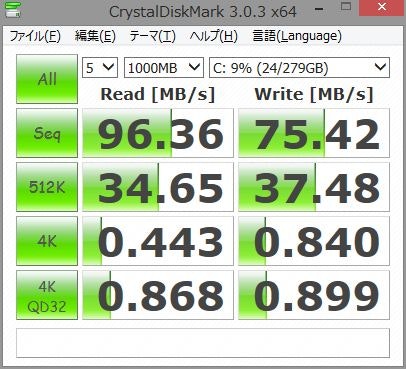X200MAが安くて旨い端末なので、皆さん買うといいですよ。MBAに手が出ないけど持ち歩きプログラミング用端末が欲しい人にはうってつけです。私は買ってしまいました……というわけでレポートです。
基本情報
X200MAのスペックを簡単にまとめると、
- 4万円ポッキリ。実際安い。
- 重量1.2Kg。かるい。
- 11.6インチWXGA(1,366×768)グレア液晶
- 公称7.1時間のバッテリー(実際は6時間くらいか?)
- CPUはIntel Celeron N2830、2コア。あんまり期待できない。
- グラフィックもIntel HD Graphicsなので、あんまり期待できない。
- OSはWindows8.1
- D-sub15pin、HDMI、各1個
- USB3.0 x 1、USB x 2、SDカードスロット x 1
- 有線LANコネクタ、無線LAN(2.4GHz)、各1個
なお、タッチパネルでは無いです。
グレア液晶が気になる人は、液晶用フィルムを貼ると良いかも。筆者はELECOM ブルーライトカット 液晶保護フィルム11.6インチワイドを貼って使っています。
(実はこのフィルム、左右に1㎜、上下に2㎜ほどX200MAの表示領域に足りないです。タスクバーを表示している下側と、スクロールバーが表示される右側は足りなくても問題ないので、左上隅を基準にして貼ると良いです。もしくは、もっと大きいサイズを買って、切って使うか……。)
ちなみに、公式、価格.comともにキーボードの写真が英字配列になっていますが、X200MAは日本語配列です(下記写真参照)。
あとまったく余談ですが、海外のAmazonなどで同じ型番のX200MAが300ドルくらいで売ってますが、CPUがN2815でHDDが500GBなのと、KBの配列が英語配列です。
とりあえず外装

青色モデルを選んだのでぴかぴかしてます。プラスチックの天板にフィルムを貼ってあるようです。悪くないです。

KBのキーピッチとかキーの大きさは結構余裕あるかも。HHKBとだいたい同じサイズなので使いやすいです。

ちなみに力いっぱい押すと若干剛性が足りない感じがしますが、4万円という値段を考えると全然許せます。
キータッチは深め。今ノギスで測ったら約1.9㎜でした。
SSDへの換装
んでまあせっかく久しぶりのノートPCということなので、SSDに換装してみました。Amazonで安かったのと、日本製だということでSanDisk SDSSDHP-256G-G25AZを購入しました。この辺のチョイスは別になんでもいいと思います。
あとどうやらこの機体、SATA-2っぽいのであんまりSSD側だけが高速でも意味無いかもしれません(ベンチマーク結果参照)。
換装前の作業としては、裸族のお立ち台などでSSDをPCに接続し、EaseUS Todo Backup Freeで「SSD用に最適化」をチェックしてHDD→SSDへクローン。
(ちなみに、Dドライブがあるとクローン先のSSDのパーティション配分が変な感じになるので、Dドライブを消してからクローンしましたが、この辺は好みだと思います。)
あとはHW側の分解&装着作業です。

筐体裏に見えている7本と、ゴム足(8x8x8 mmくらい)2個を取った奥にある2本の計9本のビスを外します。あとは隙間からマイナスドライバーなりなんなりを突っ込んで開けます。大体2㎜くらいの隙間をつくる作業(あまり奥まで突っ込まなくても大丈夫)を1周やるとパコっと外れます。

手前側にKBとつながるケーブルがたたまれて入っているのでKB面を手前に返すように開けます。

真ん中右寄りにある黒いパーツがHDDです。筐体にガッチリビス4本で止められているので外します。何かのGND線っぽい配線が右側を這っているので切らないように注意……といってもそんな簡単に切れそうでもないですが。

ちなみに元々刺さっていたのはseagateのST750LM022でした。

黒い緩衝材が貼ってあり、KBパネルを支えるようになっています。
規格は2.5インチで、最も厚みのある部分で9.5mm。SSDは7㎜厚のものを選んだので、付属のスペーサー(と言うには、枠のみでいささか頼り無い感じでしたが)を使って9.5㎜に変換。
あとは分解したときの手順を逆にたどって終了です。
SSD換装後のベンチマーク
とりあえずベンチマークとってみました。定番のCrystal Disk Markで。

んでこれが換装後のSSDでの結果。SSDの性能限界まで数値が出てないのは、おそらくPC側がSATA-3じゃなくてSATA-2だからなのでしょう。SATAのバージョンやチップセットなど調べたかったのですが、今のところ方法がわからず。なので、あくまで憶測でしかないですが。
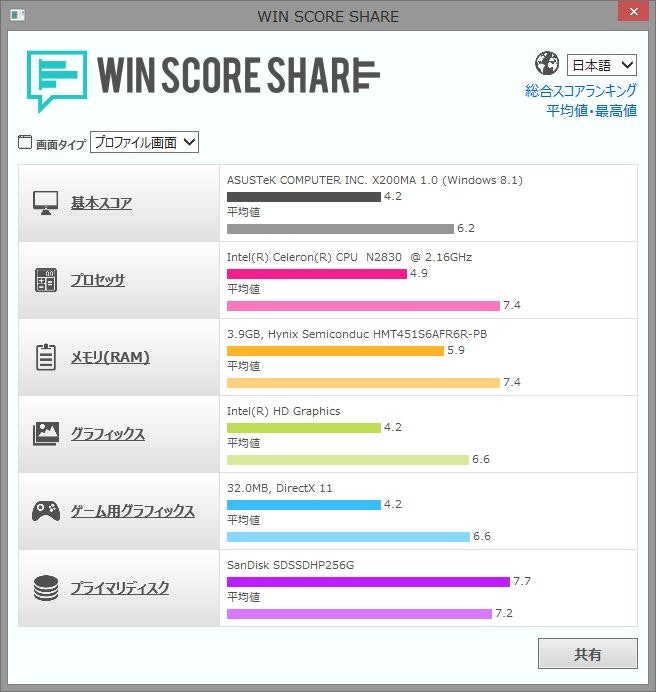
Win Score Shareの結果はこんな感じ。グラフィックやCPUの性能に比べてDISK性能がかなり高くなってしまい若干アンバランスですが。
あとはファイナルファンタジーのベンチマークですが、下記のような結果に……。まあこの辺はグラフィックが貧弱なので仕方ない感じしますが。
FINAL FANTASY XIV: A Realm Reborn ベンチマーク キャラクター編
計測日時:2014/06/22 12:21:19
SCORE:707
平均フレームレート:5.276
評価:動作困難
-動作に必要な性能を満たしていません。
実用上どうか?
全く問題ありません。Eclipseも普通に動きますし(わかりやすいところだと、KeplerのPleiades JAVAパッケージの起動が約25秒、LunaのPleiades Platformパッケージの起動が20秒弱ってところ)、Adobe Indesign CCなんつーレアなアプリケーションを使ってますが、特に処理落ちせずに使えてます。
あと何といっても軽くて小さくて、電池の持ちが良いところでしょうか。膝の上に載せて寝っ転がって遊ぶにはうってつけです。無給電で普通に4~5時間は動きますし。
またHDDから発熱量が減ったためか、ファンがあまり回らなくなった上に、HDDの駆動音が無くなったので静かになりました。結構この点は効いてます。
まあそんな感じで終わり。